Как ускорить Интернет на ПК с Windows
Открываете вы любимую соцсеть, а там колесо. Открываете почту – и там колесо. И на других сайтах колеса. И в мессенджерах. И везде. Только колеса курсора и пустота. Нет, ваш компьютер не сошел с ума. Просто Интернет – он как бы есть, но его как бы нет.
Медленная работа сети – серьезное испытание прочности наших нервов. Однако проявлять чудеса терпения вовсе не обязательно. Чтобы улучшить положение дел в несколько раз, иногда достаточно десяти минут и нескольких кликов мышью. Поговорим, как увеличить скорость Интернета на компьютере простыми способами, доступными любому пользователю.
Диагностика причин медленной работы интернета
И так, самое первое, что можно посоветовать — это проверить реальную текущую скорость своего интернет-подключения (нередко, она может существенно «прыгать» в течении дня: скажем, утром быть максимальной для вашего тарифа, а вечером в час-пик — падать в 2-3 раза).
Как это сделать?
Лучший вариант — воспользоваться одним из специальных сервисов. Например, весьма неплохой онлайн-тестер — ? https://www.speedcheck.org/ru.
Это сервис для быстрой проверки скорости интернет-соединения. Буквально за 1 мин. вы узнаете: скорость загрузки, скачивания, пинг, IP-адрес, и название своего провайдера.
Кстати, сервера у этого тестера подключены на скорости в 40 Гбит/с. Это позволяет тестировать практически любые высокоскоростные подключения.
Важно: перед тестом рекомендую закрыть все торренты, редакторы, игры и пр. тяжеловесные программы. Также не лишним перед тестом узнать какие приложения нагружают сеть (об этом ниже).
Что насчет запуска теста — то здесь все просто. Перейдя на сайт Speedcheck — достаточно нажать одну кнопку «Начать тест» . После увидите табличку, как на моем скрине. Просто и удобно?!

Пинг, скорость загрузки, скачивания / Speedcheck
Кстати, у меня на блоге есть более подробная заметка о проверке текущей скорости интернета (ссылка ниже).
В помощь!
Как узнать реальную скорость интернета на компьютере — [см. инструкцию]
Советы пользователям беспроводных сетей
При подключении к беспроводной сети (Wi-Fi) скорость подключения к Интернету зависит как от места вашего компьютера, так и от того, находятся ли другие беспроводные устройства в той же области. Беспроводные сети работают на частотах, сходных с теми, которые используются другими устройствами, например микроволновыми печами и радиотелефонами. Использование радиотелефона с частотой 2,4 ГГц вблизи ноутбука, также принимающего сигнал частотой 2,4 ГГц, может вызвать помехи и даже полностью блокировать беспроводное сетевое подключение. Для звонков по телефону во время работы в Интернете используйте проводной телефон или беспроводной, работающий на частоте, отличной от частоты беспроводной сети.
Расположение беспроводной точки доступа или маршрутизатора, а также физический доступ может повлиять на качество подключения к Интернету. Чтобы повысить скорость соединения, переместите его ближе к точке доступа и убедитесь в том, что между точкой доступа и компьютером нет физических помех.
Антивирусы и файерволы
В некоторых случаях сложности возникают из-за антивируса. Связано это с тем, что программа проверяет информацию при загрузке веб-страниц. Если алгоритм проверки слишком сложный, а пакеты информации большие — загрузка будет долгой.

Отключите на время сетевой экран, чтобы проверить данную гипотезу. Если поток приёма данных увеличился, значит, дело в антивирусе. Лучшим вариантом будет изменить настройку защитной утилиты, понизив уровень безопасности. Или же можно подыскать альтернативную программу, которая будет задействовать меньше системных ресурсов.
Тест скорости
Онлайн проверка показателя работы интернет-соединения позволит сравнить реальную скорость с той, какую заявил провайдер. Для этого можно использовать различные онлайн-сервисы проверки, среди которых Speedtest занимает лидирующие позиции.
Что делать, если скорость отдачи интернета маленькая? В этом случае необходимо проверить исправность сетевого оборудования.
Алгоритм подобной проверки включает следующие операции:
- Перезагрузка устройства. Нужно полностью отсоединить аппарат от сети. Через минуту выполнить повторное включение.
- Системная перезагрузка. В случае отсутствия положительного результата при механической перезагрузке пользователю следует перейти к выполнению этого пункта. Зайти в настройки маршрутизатора и перезагрузить устройство с помощью системных инструментов.
- Сетевая карта. Прямое подключение кабеля к сетевой карте ПК или ноутбука может существенно увеличить скорость соединения.
- Настройки роутера. Сброс настроек позволит удалить сбои в работе сетевого устройства. Некорректная работа ПО значительно замедляет работу безлимитного интернета. Для этого нужно найти на задней панели устройства кнопку сброса и нажать на нее. После удержания в течение 10-15 секунд устройство выполнит перезагрузку и последующий запуск системы. Это позволит первоначальной конфигурации параметров работы вступить в силу.
Если даже переход к заводским настройкам не помогает убрать проблему, пользователю необходимо купить новый вай-фай роутер.

Работа антивирусных программ на компьютере
Нередко низкая скорость интернета – это следствие работы установленных программ, а также вирусов. Антивирус, работая в штатном режиме, постоянно сканирует принятые данные из внешних источников на наличие вредоносных файлов. Иногда даже нормальная работа антивируса съедает большой объем оперативной памяти, влияя на способность устройства быстро анализировать полученные данные.
Иногда самый простой ответ на вопрос, как поднять скорость интернета – проверить настройки и работу самого браузера. Это программа, через которую вы заходите в Сеть на разные сайты. Причины, по которым пропала или понизилась прежняя скорость:
- большое количество установленных расширений;
- слишком много одновременно открытых вкладок;
- показ рекламы;
- забитая папка кэша.
Кэш – копии загружаемых в браузере файлов, хранящиеся во временной памяти компьютера – наиболее частая причина проблемы со скоростью интернета, которая может полностью блокировать работу браузера. Ее восстановить просто – достаточно почистить кэш с помощью штатных опций браузера или изменить настройки сохранения временных файлов. После этого параметры подключения должны стать быстрее.
Как это сделать на примере Яндекс Браузера, см. на рисунке ниже:

Причина в устаревших драйверах
Дело может быть в оборудовании на вашем компьютере, точнее — в драйверах вашей сетевой карты. Они могут быть не обновлены до последней версии. Чтобы проверить наличие обновления, сделайте следующее:
-
Нажмите на «Виндовс» и кнопку R на клавиатуре — только одновременно. Эта горячая комбинация вызовет окно «Выполнить». В нём вбиваем запрос devmgmt.msc. Сразу жмём на ОК.
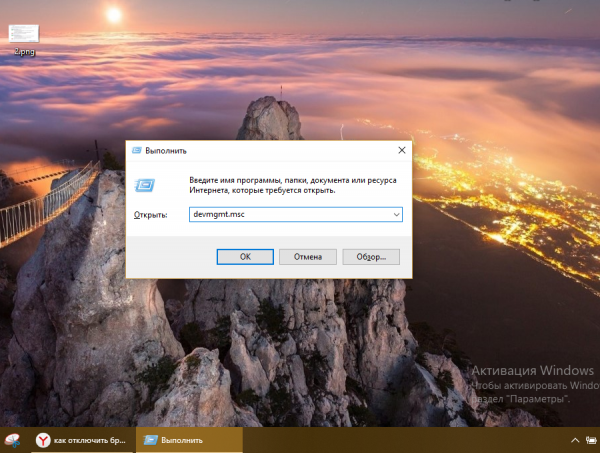
Выполните команду devmgmt.msc в окне
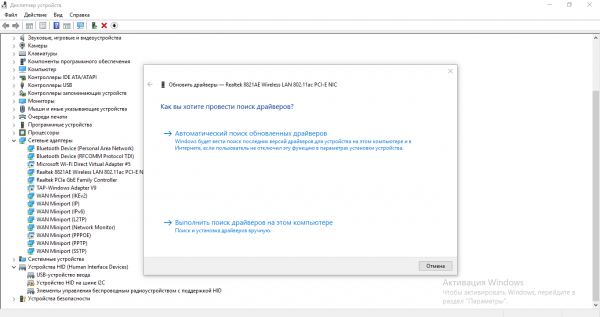
Запустите автоматический поиск обновлений
Если даже обновление через диспетчер ничего не дало, попробуйте обновиться вручную: скачать установщик сетевых драйверов с официального ресурса вашего производителя (например, с сайта Asus), открыть файл и запустить обновление. Когда оно завершится, нужно обязательно перезапустить компьютер.
Если скорость интернета низкая, проверьте уровень сигнала. Если он слабый, разместитесь поближе к роутеру или сядьте возле окна, если используете модем USB. Проверьте свой баланс: если трафика осталось мало, докупите ещё один пакет. Пополните также денежный счёт, если приближается следующий месяц оплаты. Попробуйте отключить антивирус и «Брандмауэр» и обновить драйверы вашей сетевой карты, чтобы решить проблему.












